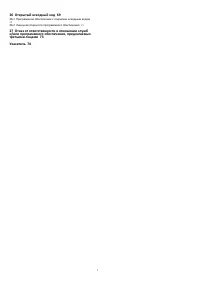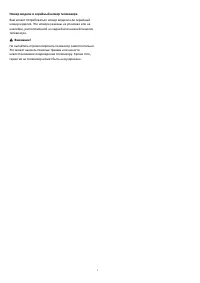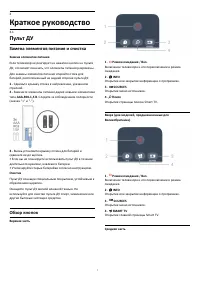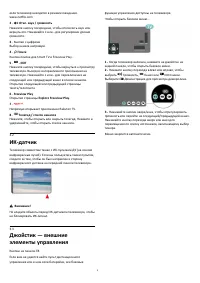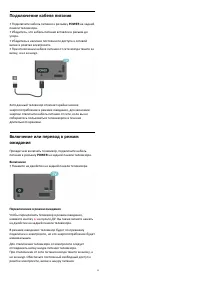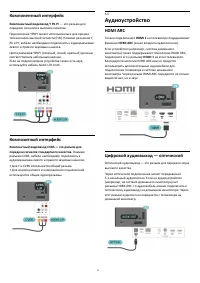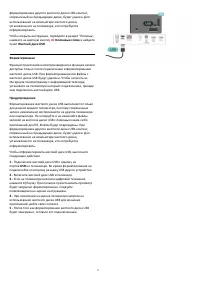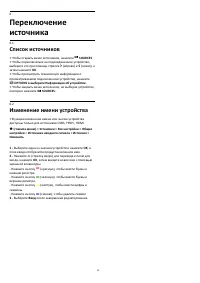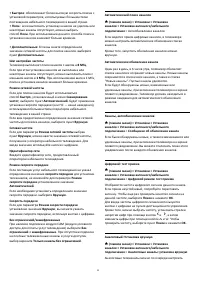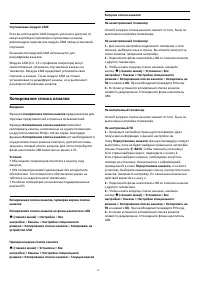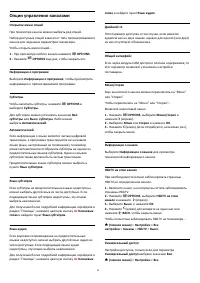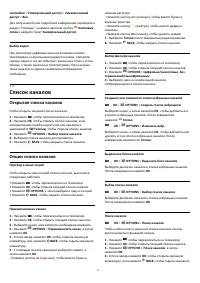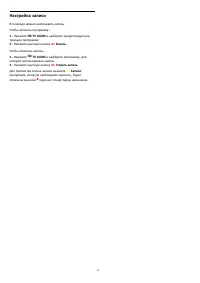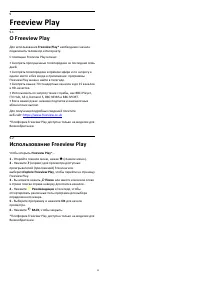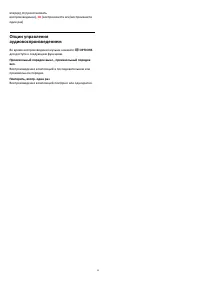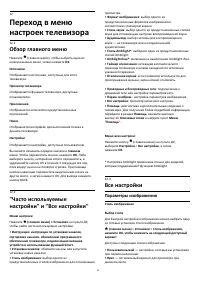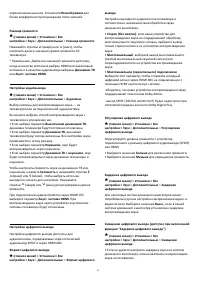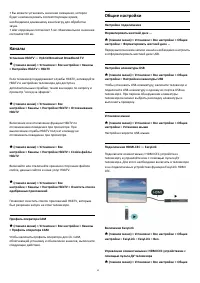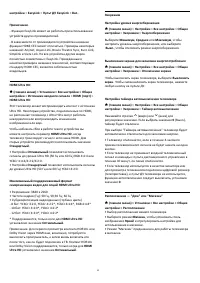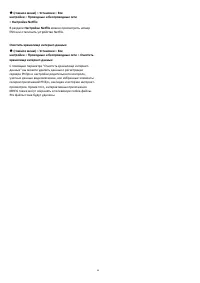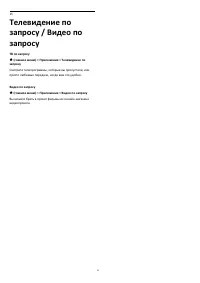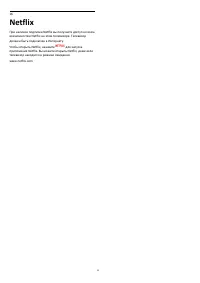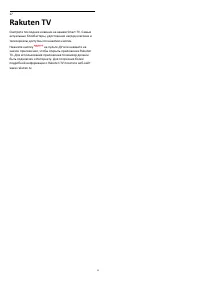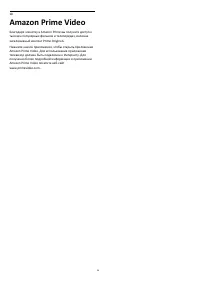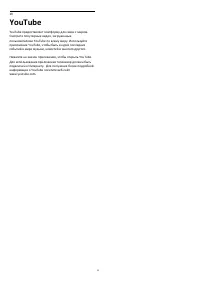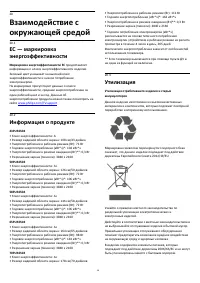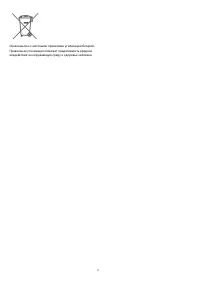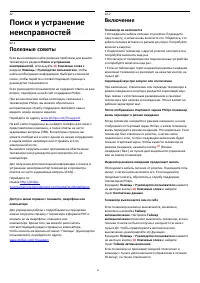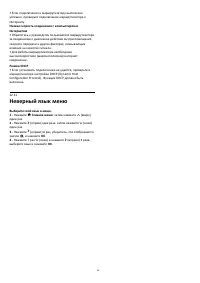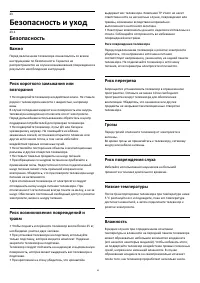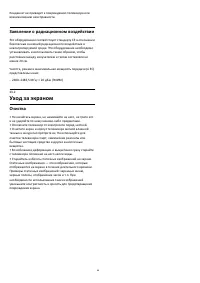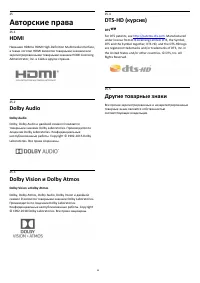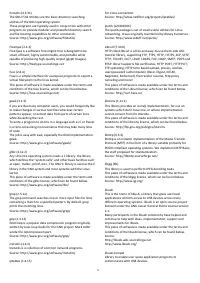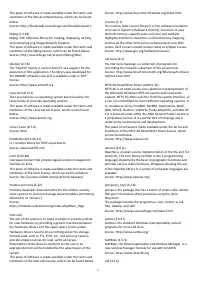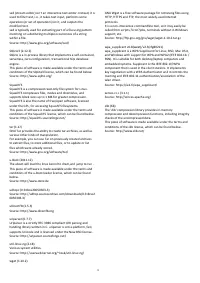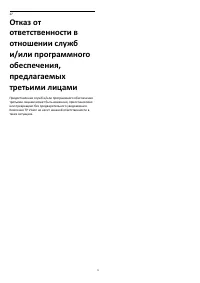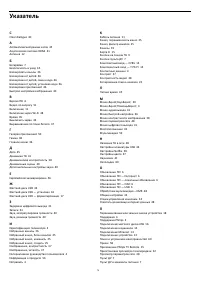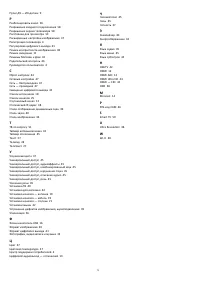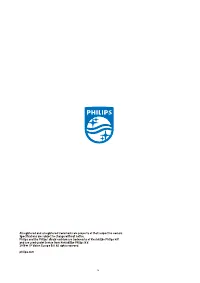Телевизоры Philips 65PUS6504 - инструкция пользователя по применению, эксплуатации и установке на русском языке. Мы надеемся, она поможет вам решить возникшие у вас вопросы при эксплуатации техники.
Если остались вопросы, задайте их в комментариях после инструкции.
"Загружаем инструкцию", означает, что нужно подождать пока файл загрузится и можно будет его читать онлайн. Некоторые инструкции очень большие и время их появления зависит от вашей скорости интернета.
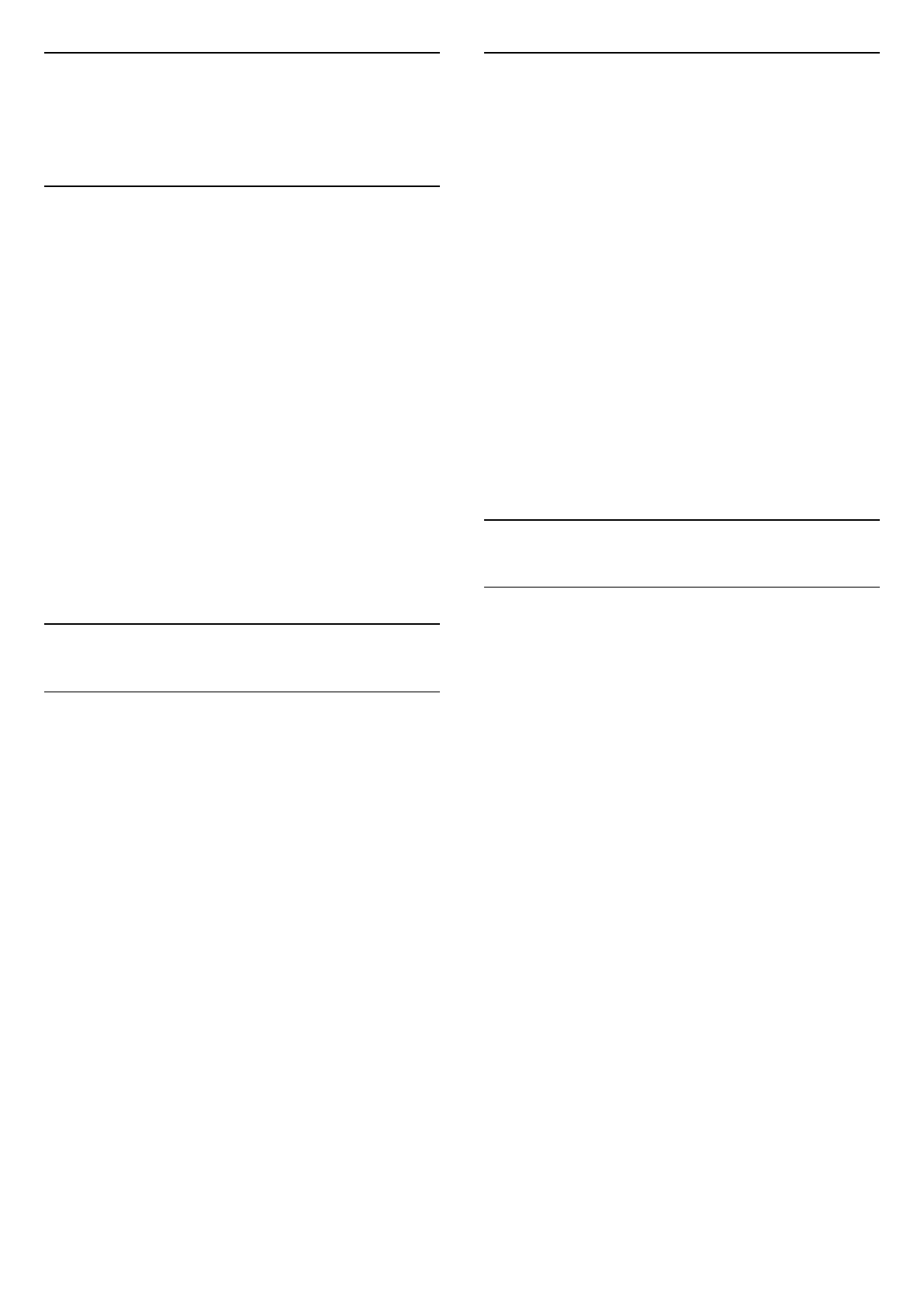
11
Видеофайлы,
фотографии и музыка
11.1
Через подключение USB
На телевизоре можно просматривать фотографии или
воспроизводить музыку или видеозаписи с подключенного
флэш-накопителя USB или жесткого диска USB.
Включите телевизор, подключите флэш-накопитель или
жесткий диск USB к свободному порту USB.
Нажмите
SOURCES, а затем выберите
USB. После
этого можно просмотреть файлы в созданной структуре
папок на жестком диске USB.
Предупреждение
При попытке приостановления воспроизведения или
записи программы на подключенном жестком диске USB,
на экране телевизора появится запрос на форматирование
жесткого диска USB. Форматирование приведет к
удалению всех файлов, сохраненных на жестком диске
USB.
11.2
Фотографии
Просмотр фотографий
1 -
Нажмите
SOURCES, выберите
USB и нажмите OK.
2 -
Нажмите
Флэш-накопитель USB, а затем
нажмите
(вправо), чтобы выбрать требуемое устройство
USB.
3 -
Выберите Фото. Чтобы просмотреть фотографии по
дате, месяцу, году или в алфавитном порядке по
названию, нажмите
Сортировать.
4 -
Выберите фотографию и нажмите OK для просмотра
выбранной фотографии.
• Для просмотра фотографий выберите Фото на панели
меню, выберите миниатюру фотографии и нажмите OK.
• Если в папке сохранено несколько фотографий, для
отображения всех фотографий в папке в режиме слайд-
шоу выберите фотографию и нажмите
Слайд-шоу.
• При просмотре фотографии нажмите
INFO, чтобы
отобразить следующее:
индикатор выполнения, панель управления
воспроизведением,
(перейти к предыдущей фотографии
в папке),
(перейти к следующей фотографии в папке),
(начать воспроизведение слайд-шоу),
(приостановить
воспроизведение),
(начать слайд-шоу),
(повернуть
изображение)
Опции управления фотографиями
Во время просмотра фотографии нажмите
OPTIONS для
доступа к следующим функциям.
Список/миниатюры
Просмотр фотографий в виде списка или миниатюр.
Произвольный порядок выкл., произвольный порядок
вкл.
Просмотр изображений в последовательном или
произвольном порядке.
Повторить, воспр. один раз
Повторный или однократный просмотр изображений.
Стоп (музыка)
Остановка воспроизведения музыки, если оно
выполняется.
Скорость слайд-шоу
Выбор времени отображения кадров в режиме слайд-шоу.
Переход слайд-шоу
Установка переходов от одного изображения к другому.
11.3
360-градусные фотографии
Просмотр 360-градусных фотографий
1 -
Нажмите
SOURCES, выберите
USB и нажмите OK.
2 -
Нажмите
Флэш-накопитель USB, а затем
нажмите
(вправо), чтобы выбрать требуемое устройство
USB.
3 -
Выберите 360-градусные фотографии. Чтобы
просмотреть 360-градусные фотографии по дате, месяцу,
году или в алфавитном порядке по названию,
нажмите
Сортировать.
4 -
Выберите одну из 360-градусных фотографий и
нажмите OK для просмотра выбранной фотографии.
• Для просмотра фотографий выберите 360-градусные
фотографии на панели меню, выберите миниатюру
фотографии и нажмите OK.
• Если в папке сохранено несколько 360-градусных
фотографий, для отображения всех 360-градусных
фотографий в папке в режиме слайд-шоу выберите
фотографию и нажмите
Слайд-шоу.
• При просмотре фотографии нажмите
INFO, чтобы
отобразить следующее:
индикатор выполнения, панель управления
воспроизведением,
(перейти к предыдущей фотографии
в папке),
(перейти к следующей фотографии в папке),
(начать воспроизведение слайд-шоу),
(приостановить
воспроизведение),
(воспроизвести все/воспроизвести
один раз),
(Little Planet),
(Авт. режим/ручной
режим).
- Little Planet: В режиме Little Planet просматривать
360-градусные фотографии становится еще интереснее. В
режиме Little Planet 360-градусная фотография
33
Содержание
- 4 Поддержка
- 6 ПО; Обновление ПО; Поиск обновлений; Локальные обновления; Версия ПО
- 7 Краткое руководство; Пульт ДУ; Замена элементов питания и очистка; Обзор кнопок
- 10 Настройка; Инструкции по безопасности; Установка ТВ; Подставка для телевизора; Включение телевизора
- 11 Подключение кабеля питания
- 12 Соединения; Руководство по подключению; HDMI
- 13 Аудиоустройство; HDMI ARC
- 14 Наушники; Мобильное устройство
- 15 Другое устройство
- 16 Жесткий диск USB
- 18 Список источников; Изменение имени устройства
- 19 Каналы; Установка канала; Антенна и кабель
- 21 Спутниковый канал
- 23 Копирование списка каналов
- 24 Опции управления каналами
- 25 Список каналов; Открытие списка каналов
- 26 Избранные каналы; Об избранных каналах
- 27 Опции телетекста
- 28 Телегид; Что требуется
- 29 Настройка записи
- 30 Freeview Play; О Freeview Play
- 31 Запись
- 33 Через подключение USB; Фотографии; Просмотр фотографий; 60-градусные фотографии; Просмотр 360-градусных фотографий
- 34 Параметры 360-градусных фотографий; Видео; Воспроизведение видеозаписей; Опции управления видеофайлами; Музыка; Воспроизведение музыки
- 36 Обзор главного меню; Все настройки; Параметры изображения
- 40 Настройки звука
- 47 Беспроводное подключение
- 50 Smart TV; Установка Smart TV; Стартовая страница Smart TV
- 52 Netflix
- 53 Rakuten TV
- 54 Amazon Prime Video
- 55 YouTube
- 58 Характеристики; Прием; Поддержка тактовой синхронизации
- 59 Подключения
- 60 Полезные советы
- 62 Изображение
- 63 Звук; HDMI — UHD
- 64 Неверный язык меню
- 65 Безопасность и уход; Безопасность
- 66 Заявление о радиационном воздействии; Уход за экраном; Очистка
- 68 Авторские права; Другие товарные знаки
- 74 Указатель